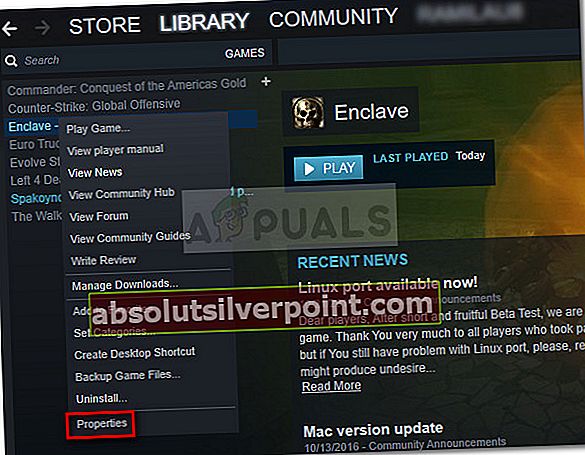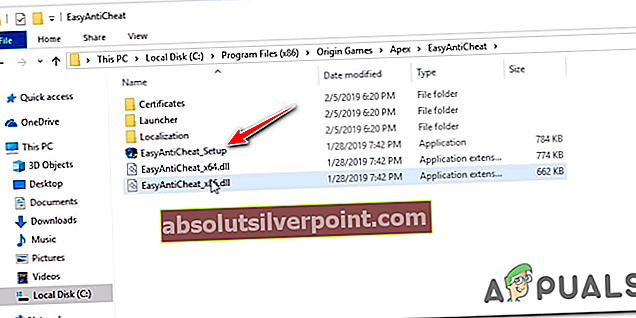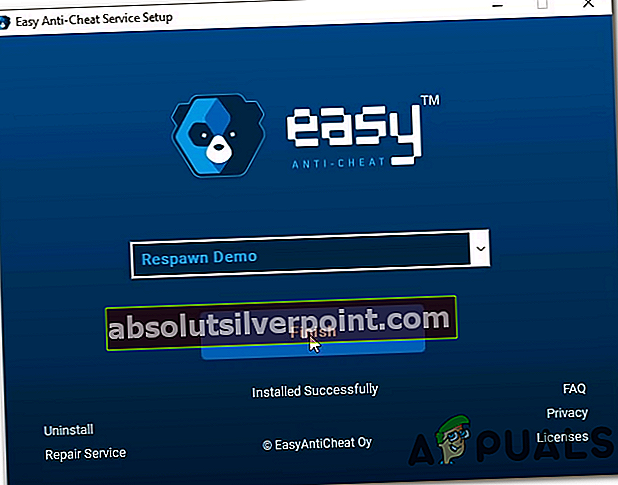Μερικοί παίκτες του Rust βλέπουν το «Λήξη χρονικού ορίου Steam Auth«Λάθος μετά την έξοδο από το παιχνίδι. Αυτό το πρόβλημα αναφέρεται ότι παρουσιάζεται μόνο σε υπολογιστή με χρήστες που ξεκινούν το παιχνίδι μέσω του Steam.

Μετά τη διερεύνηση αυτού του συγκεκριμένου ζητήματος, αποδεικνύεται ότι το συγκεκριμένο πρόβλημα αναφέρεται ότι παρουσιάζεται για πολλές διαφορετικές αιτίες. Ακολουθεί μια σύντομη λίστα πιθανών ενόχων που επιβεβαιώνονται ότι ενεργοποιούν το «Λήξη χρονικού ορίου Steam Auth' λάθος:
- Υποκείμενο πρόβλημα διακομιστή - Πριν εφαρμόσετε οποιαδήποτε πιθανή επιδιόρθωση, θα πρέπει να ξεκινήσετε διασφαλίζοντας ότι το Rust δεν ασχολείται επί του παρόντος με ένα πρόβλημα διακομιστή mega ή με ένα πρόβλημα διακομιστή Steam. Αυτό το συγκεκριμένο σφάλμα αναφέρθηκε ότι συνέβη στο παρελθόν όταν ο Steam Connection Manager ήταν εκτός λειτουργίας. Εάν πράγματι αντιμετωπίζετε ένα πρόβλημα διακομιστή, δεν υπάρχει άλλη λύση από το να περιμένετε να επιλυθεί το πρόβλημα από τους εμπλεκόμενους προγραμματιστές.
- Σε διένεξη κανάλια Steam Beta - Εάν αυτήν τη στιγμή είστε ενεργός συμμετέχων σε οποιοδήποτε Beta κανάλια στο Steam, ένα από αυτά τα κανάλια ενδέχεται να έρχεται σε διένεξη με το Rust. Σε περίπτωση που αυτό το σενάριο είναι εφαρμόσιμο, θα πρέπει να μπορείτε να διορθώσετε αυτό το πρόβλημα επιλέγοντας να εξαιρεθείτε από τα κανάλια Steam. Αφού το κάνετε αυτό, μπορείτε ενδεχομένως να εγγραφείτε ξανά σε οποιαδήποτε προσαρμοσμένη λειτουργία Rust πριν ξεκινήσετε το παιχνίδι.
- Πρόβλημα ακεραιότητας παιχνιδιού - Η καταστροφή αρχείων στο αρχείο παιχνιδιού σας μπορεί επίσης να είναι υπεύθυνη για την εμφάνιση αυτού του συγκεκριμένου ζητήματος. Εάν αυτό το σενάριο ισχύει, θα μπορείτε να διορθώσετε αυτό το πρόβλημα ενεργοποιώντας έναν έλεγχο ακεραιότητας αρχείων παιχνιδιού από τα μενού του Steam.
- Κατεστραμμένη μηχανή Easy Cheat - Ένα ψευδώς θετικό ή μια νόμιμη απειλή κακόβουλου λογισμικού ενδέχεται να καθορίσει το πρόγραμμα προστασίας από ιούς για την καραντίνα ορισμένων αρχείων που ανήκουν στο Easy Cheat Engine, τα οποία ενδέχεται να προκαλέσουν αυτό το σφάλμα. Για να επιλύσετε αυτό το πρόβλημα, θα χρειαστεί να επιδιορθώσετε το Easy Cheat Engine χρησιμοποιώντας την ενσωματωμένη λειτουργικότητα.
- Κατεστραμμένα αρχεία εντός της προσωρινής μνήμης λήψης του Steam - Εάν έχετε πολλά αντικείμενα σε εκκρεμότητα για λήψη στο Λήψη ουράς του Steam, αυτό μπορεί να καταλήξει να προκαλεί συνεχή σφάλματα με παιχνίδια που ξεκινούν μέσω του Steam. Αυτό συμβαίνει λόγω ανεπαρκούς εύρους ζώνης. Σε αυτήν την περίπτωση, μπορείτε να επιδιορθώσετε το πρόβλημα με την εκκαθάριση της προσωρινής μνήμης λήψης προτού ξεκινήσετε ξανά το παιχνίδι.
- Κατεστραμμένη εγκατάσταση / εκκίνηση παιχνιδιού - Σε ορισμένες περιπτώσεις (σπάνιες), ενδέχεται να αναμένετε να δείτε αυτό το πρόβλημα να συμβαίνει λόγω κάποιου είδους υποκείμενου ζητήματος διαφθοράς είτε σχετίζεται με το Steam είτε με την κύρια εγκατάσταση Rust. Σε αυτήν την περίπτωση, θα πρέπει να μπορείτε να διορθώσετε αυτό το πρόβλημα επανεγκαθιστώντας και τα δύο στοιχεία και στη συνέχεια ξεκινώντας το παιχνίδι από το μηδέν
Μέθοδος 1: Έρευνα για ένα ζήτημα διακομιστή
Προτού δοκιμάσετε κάποια από τις πιθανές διορθώσεις παρακάτω, πρέπει να ξεκινήσετε ελέγχοντας εάν το Steam αντιμετωπίζει επί του παρόντος ένα πρόβλημα διακομιστή που μπορεί να επηρεάσει τη σταθερότητα του παιχνιδιού. Ο 'Λήξη χρονικού ορίου Steam Auth«Το σφάλμα έχει αναφερθεί ότι συνέβη στο παρελθόν όταν οι διακομιστές Steam Connection Manager βρίσκονται κάτω.
Θα πρέπει να ξεκινήσετε τις έρευνές σας επαληθεύοντας την τρέχουσα κατάσταση του Steam - Ο πιο αποτελεσματικός τρόπος για να γίνει αυτό είναι να χρησιμοποιήσετε τον ιστότοπο τρίτου μέρους SteamStat.us. Αυτή η υπηρεσία θα σας πει εάν κανένας διακομιστής Steam στην περιοχή σας δεν λειτουργεί αυτήν τη στιγμή με τρόπο που μπορεί να επηρεάσει τη διαδικτυακή λειτουργικότητα του Rust.

Σε περίπτωση που οι έρευνες που μόλις πραγματοποιήσατε δεν αποκάλυψαν τυχόν υποκείμενα προβλήματα διακομιστή με το Steam, θα πρέπει να προχωρήσετε ελέγχοντας εάν κάποιος από τους megaservers του Rust αντιμετωπίζει προβλήματα. Μπορείτε να το κάνετε αυτό, αξιοποιώντας υπηρεσίες όπως DownDetector ή Διακοπή. Αναφορά.

Σημείωση: Εάν οι έρευνες που μόλις κάνατε αποκάλυψαν ένα πρόβλημα διακομιστή, το ζήτημα είναι εντελώς εκτός ελέγχου σας. Το μόνο που μπορείτε να κάνετε σε αυτό το σημείο είναι να περιμένετε έως ότου ο εμπλεκόμενος προγραμματιστής επιλύσει το πρόβλημα.
Σε περίπτωση που δεν ανακαλύψατε κανένα αποδεικτικό στοιχείο για ένα υποκείμενο πρόβλημα διακομιστή, ξεκινήστε την αντιμετώπιση προβλημάτων με τις ακόλουθες μεθόδους παρακάτω.
Μέθοδος 2: Εξαίρεση από το Steam beta
Σύμφωνα με ορισμένους επηρεαζόμενους χρήστες που αντιμετώπισαν επίσης αυτό το ζήτημα, ενδέχεται να μπορείτε να διορθώσετε το «Λήξη χρονικού ορίου Steam Auth«Σφάλμα με την εξαίρεση από την ενεργό συμμετοχή του Steam Beta. Όπως αποδεικνύεται, υπάρχουν ορισμένα κανάλια συμμετεχόντων beta που ενδέχεται να έρχονται σε διένεξη με την έκδοση Rust του παιχνιδιού σας.
Ορισμένοι παίκτες του Rust που είχαν προηγουμένως αντιμετωπίσει αυτό το πρόβλημα ανέφεραν ότι κατάφεραν να επιδιορθώσουν αυτό το πρόβλημα επιλέγοντας το Steam Beta και εγγραφή ξανά σε τυχόν προσαρμοσμένες λειτουργίες που έχουν κολλήσει σε κατάσταση αδράνειας.
Εάν δεν είστε βέβαιοι για το πώς να το κάνετε αυτό από τον πελάτη Steam, ακολουθήστε τις παρακάτω οδηγίες:
- Ανοίξτε το πρόγραμμα-πελάτη Steam και, στη συνέχεια, αποκτήστε πρόσβαση στη γραμμή κορδέλας στο επάνω μέρος της οθόνης. Αφού το κάνετε αυτό, κάντε κλικ στο Ατμός από τη λίστα των διαθέσιμων επιλογών και, στη συνέχεια, κάντε κλικ στο Ρυθμίσεις από το μενού περιβάλλοντος.
- Αφού μπείτε μέσα στο Ρυθμίσεις μενού, επιλέξτε το λογαριασμό από το κάθετο μενού στα αριστερά και μετά μεταβείτε στο μενού στα αριστερά και πατήστε το Αλλαγή κουμπί κάτω Συμμετοχή beta.
- Στη συνέχεια, χρησιμοποιήστε το αναπτυσσόμενο μενού (κάτω από τη συμμετοχή Beta) για να αλλάξετε την κατάσταση σεΚανένα - Εξαίρεση από όλα τα προγράμματα beta.
- Τέλος, επανεκκινήστε το Steam και, στη συνέχεια, ξεκινήστε ξανά την εγγραφή στα mods που προκαλούσαν προηγουμένως το σφάλμα στο Rust.
- Ξεκινήστε το παιχνίδι και δείτε αν το πρόβλημα έχει πλέον επιλυθεί.

Σε περίπτωση που το ίδιοΛήξη χρονικού ορίου Steam Auth«Το σφάλμα εξακολουθεί να εμφανίζεται ακόμη και μετά την εξαίρεση από κάθε κανάλι Beta στο Steam, μεταβείτε στην επόμενη πιθανή διόρθωση παρακάτω.
Μέθοδος 3: Επαλήθευση της ακεραιότητας των αρχείων παιχνιδιού
Εάν η πρώτη πιθανή επιδιόρθωση ήταν αναποτελεσματική στην περίπτωσή σας, θα πρέπει να ξεκινήσετε επειδή αυτό το πρόβλημα (Λήξη χρονικού ορίου Steam Auth σφάλμα) μπορεί να σχετίζεται με ασυνέπεια του αρχείου παιχνιδιού του Rust. Ορισμένοι χρήστες που αντιμετώπισαν επίσης αυτό το πρόβλημα επιβεβαίωσαν ότι κατάφεραν να επιδιορθώσουν αυτό το πρόβλημα εκτελώντας έναν έλεγχο ακεραιότητας στα αρχεία παιχνιδιών μέσω του ενσωματωμένου μενού Steam.
Σε περίπτωση που δεν το έχετε δοκιμάσει ήδη, ακολουθήστε τις παρακάτω οδηγίες για να ενεργοποιήσετε έναν έλεγχο ακεραιότητας μέσω του Steam Menu:
- Ανοίξτε το μενού Steam και επιλέξτε το Βιβλιοθήκη καρτέλα από το οριζόντιο μενού στην κορυφή.
- Με την καρτέλα βιβλιοθήκης επιλεγμένη, μετακινηθείτε προς τα κάτω στα στοιχεία της βιβλιοθήκης και κάντε δεξί κλικ στην καταχώριση που σχετίζεται με το Rust. Στη συνέχεια, από το μενού περιβάλλοντος Steam του Rust, κάντε κλικ στο Ιδιότητες μενού.
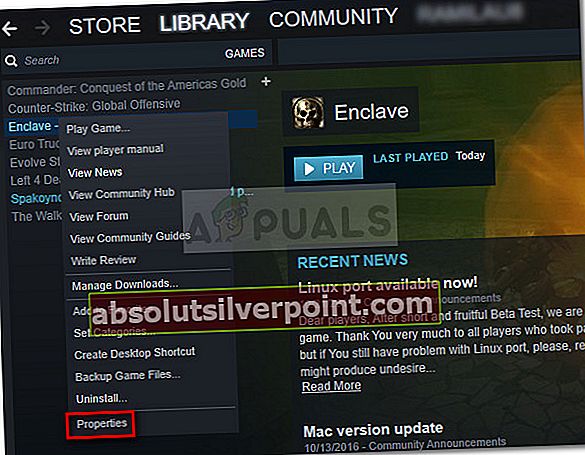
- Μόλις μπείτε τελικά στο Ιδιότητες οθόνη του Rust, προχωρήστε και κάντε κλικ στο Τοπικά αρχεία και στη συνέχεια κάντε κλικ στο Επαληθεύστε την ακεραιότητα των αρχείων παιχνιδιού.

- Στην επόμενη προτροπή επιβεβαίωσης, επιβεβαιώστε για να ξεκινήσετε τη λειτουργία. Στη συνέχεια, περιμένετε να ολοκληρωθεί η λειτουργία και, στη συνέχεια, ξεκινήστε ξανά το Rust μόλις ολοκληρωθεί η επόμενη εκκίνηση και δείτε εάν το πρόβλημα έχει πλέον επιλυθεί.
Εάν η ακεραιότητα δεν αποκάλυψε προβλήματα με τα αρχεία παιχνιδιών Rust, μεταβείτε στην επόμενη πιθανή επιδιόρθωση παρακάτω.
Μέθοδος 4: Επισκευή του κινητήρα Easy Cheat
Εάν βλέπετε μόνο το "Λήξη χρονικού ορίου Steam Auth«Σφάλμα, ενώ συμμετέχετε ενεργά σε ένα διαδικτυακό παιχνίδι με άλλους παίκτες, πιθανότατα αντιμετωπίζετε μια κοινή ασυνέπεια με την προεπιλεγμένη μηχανή anti-cheat που είναι ενσωματωμένη στο Rust.
Όπως ανέφεραν ορισμένοι επηρεαζόμενοι χρήστες, υπάρχουν ορισμένα σενάρια στα οποία ένα ψευδώς θετικό ή μια πραγματική απειλή κακόβουλου λογισμικού μπορεί να προκαλέσει τη διακοπή του κινητήρα EasyCheat και να προκαλέσει αυτό το συγκεκριμένο σφάλμα στο παιχνίδι.
Εάν αυτό το σενάριο φαίνεται ότι θα μπορούσε να εφαρμοστεί, θα πρέπει να μπορείτε να διορθώσετε αυτό το πρόβλημα εκτελώντας τη διαδικασία επισκευής στο Αντι Cheat μηχανή. Μπορείτε να ξεκινήσετε αυτήν τη διαδικασία απευθείας από την τοποθεσία στην οποία εγκαταστήσατε το Rust.
Ακολουθεί ένας γρήγορος αναλυτικός οδηγός για το πώς να το κάνετε αυτό:
- Ανοίξτε την Εξερεύνηση αρχείων και μεταβείτε στη θέση όπου εγκαταστήσατε προηγουμένως το Rust. Εάν δεν έχετε επιλέξει μια προσαρμοσμένη τοποθεσία, θα πρέπει να μπορείτε να την βρείτε εδώ:
Αυτός ο υπολογιστής \ Local Disk (C:) \ Program Files (??) \ Rust
- Μόλις βρεθείτε στη σωστή τοποθεσία, προχωρήστε και κάντε διπλό κλικ στο EasyAntiCheat φάκελο και, στη συνέχεια, κάντε δεξί κλικ στο EasyAntiCheat_Setup.exe και επιλέξτε Εκτέλεση ως διαχειριστής από το μενού περιβάλλοντος που εμφανίστηκε πρόσφατα.
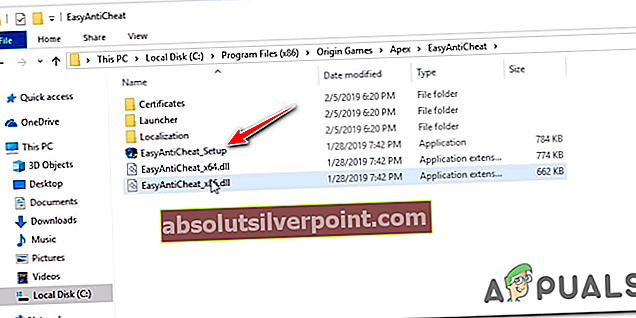
Σημείωση: Όταν σας ζητηθεί από το Έλεγχος λογαριασμού χρήστη (UAC), Κάντε κλικ Ναί για να παραχωρήσετε πρόσβαση διαχειριστή.
- Όταν φτάσετε στην πρώτη οθόνη του Εύκολο Anti Cheat κινητήρα, κάντε κλικ στο Επισκευήκαι, στη συνέχεια, επιβεβαιώστε στην επόμενη οθόνη.
- Στη συνέχεια, περιμένετε να ολοκληρωθεί η λειτουργία - Το βοηθητικό πρόγραμμα θα σαρώσει και θα επιδιορθώσει τυχόν ασυνέπεια με τον κινητήρα Easy Anti Cheat.
- Αφού ολοκληρωθεί η λειτουργία, κάντε κλικ στο Φινίρισμα κουμπί και μετά ξεκινήστε Σκουριά για άλλη μια φορά, εγγραφείτε σε ένα διαδικτυακό παιχνίδι και δείτε αν το πρόβλημα έχει πλέον επιλυθεί.
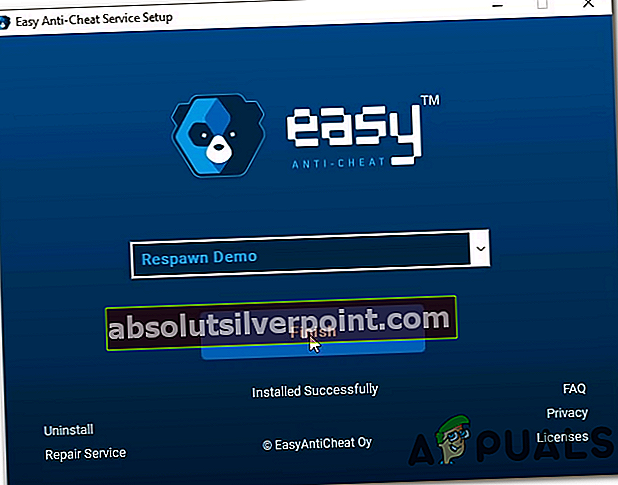
Σε περίπτωση που εξακολουθείτε να λαμβάνετε τυχαίες αποσυνδέσεις με το "Λήξη χρονικού ορίου Steam AUth«Σφάλμα, μεταβείτε στην επόμενη πιθανή επιδιόρθωση παρακάτω.
Μέθοδος 5: Εκκαθάριση της προσωρινής μνήμης λήψης
Σύμφωνα με ορισμένους επηρεαζόμενους χρήστες, το «Λήξη χρονικού ορίου Steam AuthΤο σφάλμα μπορεί επίσης να προκύψει σε περιπτώσεις όπου εκκρεμούν πολλά στοιχεία στην ουρά λήψης του Steam. Εάν αυτό το σενάριο ισχύει, το Rust ενδέχεται να αντιμετωπίζει συνεχή σφάλματα λόγω του γεγονότος ότι το πρόγραμμα λήψης έχει πρόβλημα και δεν μπορεί να ενημερώσει την έκδοση του παιχνιδιού.
Εάν αυτό το σενάριο ισχύει, θα πρέπει να μπορείτε να διορθώσετε το πρόβλημα εκκαθαρίζοντας την προσωρινή μνήμη λήψης στα μενού του Steam. Αυτή η πιθανή επιδιόρθωση επιβεβαιώθηκε ότι λειτουργεί από πολλούς επηρεαζόμενους χρήστες. Ακολουθεί ένας γρήγορος οδηγός για το πώς να το κάνετε αυτό:
- Ξεκινήστε ανοίγοντας τον πελάτη Steam.
- Στη συνέχεια, χρησιμοποιήστε τη γραμμή κορδέλας στο πάνω μέρος της οθόνης και κάντε κλικ στο Ατμός. Στη συνέχεια, από το μενού περιβάλλοντος που εμφανίστηκε πρόσφατα, κάντε κλικ στο Ρυθμίσεις.
- Μόλις μπείτε στο μενού Ρυθμίσεις, προχωρήστε και επιλέξτε το Λήψεις καρτέλα από το κάθετο μενού στα αριστερά.
- Μόλις το κάνετε αυτό, μετακινηθείτε στο δεξιό τμήμα του παραθύρου και κάντε κλικ στοΕκκαθάριση προσωρινής μνήμης λήψης (κάτω μέρος της οθόνης).
- Στο μήνυμα επιβεβαίωσης, κάντε κλικ στο Ναί για εκκαθάριση της τοπικά αποθηκευμένης προσωρινής μνήμης.
- Αφού ολοκληρωθεί η λειτουργία, συνδεθείτε ξανά με το λογαριασμό σας στο Steam, ξεκινήστε το Rust και δείτε αν το πρόβλημα έχει πλέον επιλυθεί.

Σε περίπτωση που το ίδιο πρόβλημα εξακολουθεί να εμφανίζεται, μεταβείτε στην επόμενη πιθανή επιδιόρθωση παρακάτω.
Μέθοδος 6: Επανεγκατάσταση του Steam & Rust
Εάν καμία από τις παραπάνω πιθανές επιδιορθώσεις δεν λειτούργησε για εσάς, είναι επίσης πιθανό κάποιο είδος παρουσίας διαφθοράς (είτε σχετίζεται με τα αρχεία παιχνιδιού είτε με το Steam) να προκαλεί στην πραγματικότητα το "Λήξη χρονικού ορίου Steam Auth' λάθος.
Σε περίπτωση που αντιμετωπίζετε πράγματι κάτι που έχει καταστραφεί τοπικά, θα μπορείτε να διορθώσετε το πρόβλημα επανεγκαθιστώντας τόσο το παιχνίδι (Rust) όσο και το παιχνίδι εκκίνησης (Steam). Εάν υποψιάζεστε ότι αυτό το σενάριο ενδέχεται να ισχύει, ακολουθήστε τις παρακάτω οδηγίες για να εγκαταστήσετε ξανά το Steam + Rust:
- Ανοίξτε ένα Τρέξιμο πλαίσιο διαλόγου πατώντας Πλήκτρο Windows + R. Στη συνέχεια, πληκτρολογήστε «Appwiz.cpl» και πατήστε Εισαγω για να ανοίξετε τοΠρογράμματα και χαρακτηριστικάπαράθυρο.
- Μόλις μπείτε στο Προγράμματα και χαρακτηριστικά οθόνη, μετακινηθείτε προς τα κάτω στη λίστα εφαρμογών και εντοπίστε τη δική σας Ατμός εγκατάσταση.
- Αφού καταφέρετε να εντοπίσετε το Ατμός εγκατάσταση, κάντε δεξί κλικ στην είσοδό του και επιλέξτε Κατάργηση εγκατάστασης από το μενού περιβάλλοντος που εμφανίστηκε πρόσφατα. Όταν σας ζητηθεί από το Έλεγχος λογαριασμού χρήστη (UAC), Κάντε κλικ Ναί να παραχωρήσουν διοικητικά προνόμια.
- Στην τελική προτροπή απεγκατάστασης, κάντε κλικ στο Κατάργηση εγκατάστασης για να επιβεβαιώσετε τη λειτουργία και, στη συνέχεια, περιμένετε να ολοκληρωθεί η λειτουργία.
- Μετά την επιτυχή απεγκατάσταση του προγράμματος-πελάτη Steam, προχωρήστε και επαναλάβετε τη διαδικασία απεγκατάστασης με το παιχνίδι Rust.
- Μόλις και οι δύο εκτοξευτές (Ατμός) και Σκουριά απεγκατασταθούν, επανεκκινήστε τον υπολογιστή σας και περιμένετε να ολοκληρωθεί η επόμενη εκκίνηση.
- Μετά τη δημιουργία αντιγράφων ασφαλείας του υπολογιστή σας, επισκεφτείτε τον επίσημο σελίδα λήψης του Steam και εγκαταστήστε την τελευταία διαθέσιμη έκδοση.
- Μόλις επανεγκατασταθεί η τελευταία έκδοση Steam, χρησιμοποιήστε το μενού για να εγκαταστήσετε ξανά το Rust και, στη συνέχεια, ξεκινήστε ξανά το παιχνίδι και δείτε αν το πρόβλημα έχει πλέον επιλυθεί.
 Ετικέτες Σφάλμα Steam
Ετικέτες Σφάλμα Steam